Reklama
Počuli ste o spoločnosti Microsoft PowerPoint na vytváranie prezentácií 10 tipov na prípravu profesionálnej prezentácie v programe PowerPointPomocou týchto tipov programu Microsoft PowerPoint sa vyhnete častým chybám, udržujte svoje publikum zapojené a vytvorte profesionálnu prezentáciu. Čítaj viac a možno ich dokonca použil predtým. Ale stojí to za počítačovú verziu programu PowerPoint 2016, alebo môžete s programom PowerPoint Online dosiahnuť rovnaké skúsenosti?
Tu je porovnanie pracovnej plochy s verziou online. Zoznámte sa, ktorý je pre vás ten pravý.
Prístup do programu PowerPoint
Samozrejme, ak idete s počítačovou verziou, všetko, čo musíte urobiť po inštalácii, je navigácia do aplikácie a jej otvorenie. Ak vás zaujíma nákup programu Microsoft PowerPoint 2016, môžete tak urobiť v súčasnosti za niečo vyše 100 dolárov pre Windows alebo Mac.
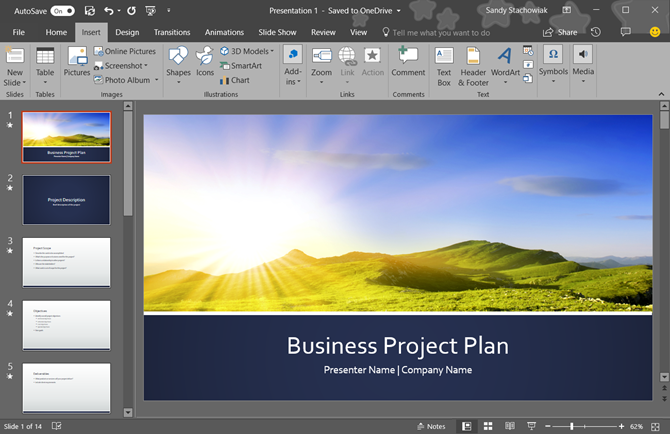
Mali by ste tiež porovnajte ceny balíka Microsoft Office a balíka Office 365, ktoré poskytujú ďalšie aplikácie a služby. Office je jednorazový nákup, zatiaľ čo Office 365 je založený na predplatnom.
S programom PowerPoint Online môžete prejdite na webovú stránku namiesto toho ho môžete používať zadarmo. Na prístup však musíte mať účet Microsoft. To nie je problém, ak máte účet, pretože keď prídete na web, stačí sa prihlásiť.
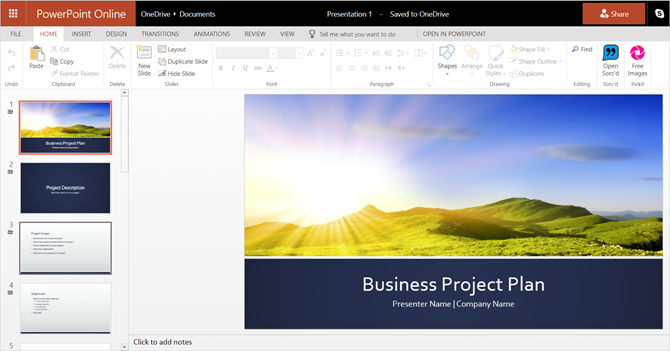
Ak nemáte účet, zobrazí sa výzva na jeho vytvorenie. Môžete si vytvoriť bezplatný účet spoločnosti Microsoft a používať ho na prístup k programom Word a Excel online, ak chcete.
Rozdiely medzi programami PowerPoint Online a PowerPoint 2016
Funkcie sa líšia okrem toho, ako pristupujete k PowerPoint medzi počítačovou verziou a verziou online. Úprimne povedané, toto je najdôležitejšia časť, ktorú treba preskúmať, okrem nákladov.
Funkcie snímok
V aplikácii PowerPoint Online sú obmedzené možnosti prechodu aj animácie. Prechody sú vizuálne efekty, ktoré vidíte pri prechode zo snímky na snímku. Animácie sú podobné, ale umožňujú aplikovať efekty na text a objekty a môžu obsahovať pohybové cesty a zvuky.
Prechody snímok
Pri prechodoch medzi snímkami s programom PowerPoint Online si môžete vybrať zo siedmich jemných efektov vrátane vyblednutia, stlačenia a vymazania. Sú vhodné pre jednoduché prezentácie a môžu vám stačiť, ale verzia pre počítače vám dáva viac.
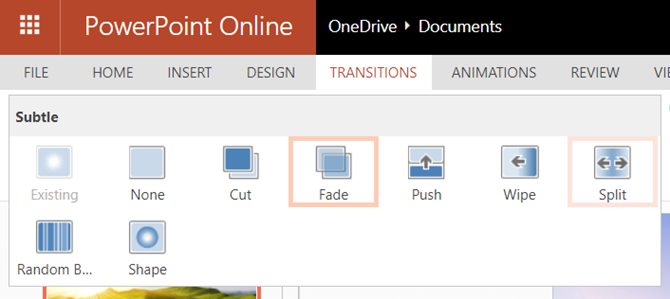
PowerPoint 2016 ponúka desiatky prechodových efektov vo svojich jemných, zaujímavých a dynamických kategóriách. Takže môžete pridať prechody, ako sú žalúzie, prelety a vír. Každá z nich prináša do vašej prezentácie jedinečný vzhľad.
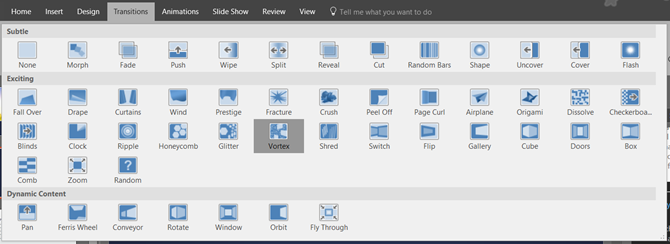
Animácie snímok
PowerPoint Online ponúka omnoho viac možností animácie ako prechodové efekty. Vyberte text alebo objekt a potom vyberte z efektov vstupu, zvýraznenia alebo ukončenia, ktoré zahŕňajú možnosti roztiahnutia, roztočenia a rozdelenia.
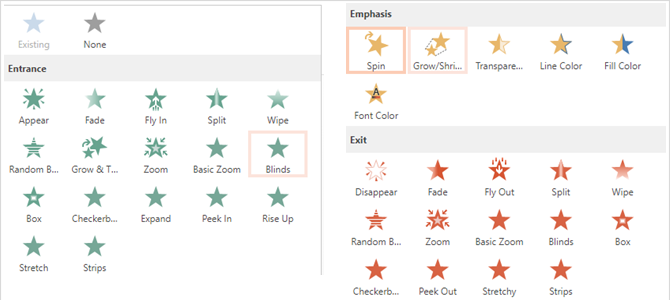
PowerPoint 2016 ponúka pre svoje animácie rovnaké tri kategórie s malými rozdielmi. Napríklad online verzia poskytuje šachovnicový efekt pri vstupe, ale desktopová verzia nie. Na druhej strane, verzia pre stolné počítače ponúka oveľa viac možností v kategórii dôraz.
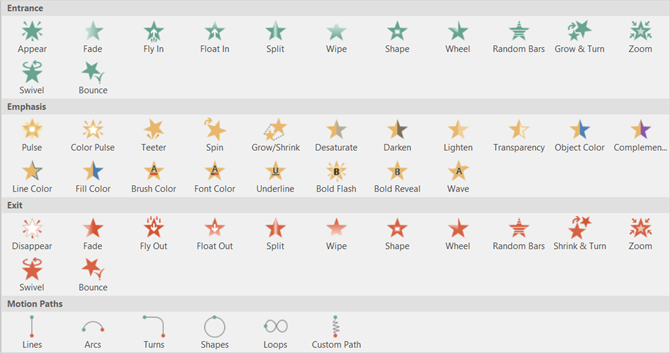
Aplikácia PowerPoint 2016 okrem toho poskytuje efekty pohybu a spúšťače pre vaše animácie, zatiaľ čo program PowerPoint Online nie.
Obraz, video a zvukové funkcie
Pridávanie obrázkov, videa a zvukové súbory do vašej prezentácie Ako pridať hudbu do prezentácie v programe PowerPointAko pridáte hudbu do prezentácie v programe PowerPoint? Nie je to také zložité, ako to znie! Čítaj viac môžu ich naozaj vytrhnúť. Navyše môžu byť užitočné pre výukové programy, školenia a vzdelávacie prezentácie Najlepšie PowerPoint šablóny pre vzdelávacie prezentácieČi už vyučujete triedu, prednášate, vytvárate tutoriál alebo organizujete školenie, tieto šablóny programu PowerPoint sú ideálne pre vašu prezentáciu. Čítaj viac . V týchto troch kategóriách je v súčasnosti iba niekoľko významných rozdielov.
Program PowerPoint Online neponúka kompresiu obrázkov pre obrázky alebo orezávanie, záložky alebo vyblednutie videa. Pokiaľ ide o zvuk, v online verzii ho nemôžete pridať, orezať, označiť ani zoslabiť.
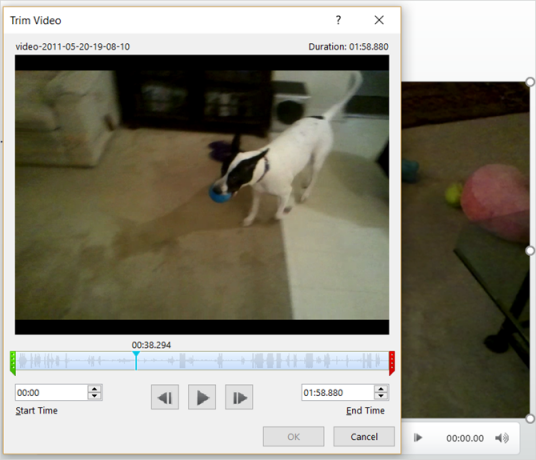
PowerPoint 2016 má však všetky tieto funkcie, ktoré v programe PowerPoint Online chýbajú pre obrazové, video a zvukové súbory. A aj keď je ľahké vložiť video do svojej prezentácie, môžete sa pozrieť tipy na vkladanie videí YouTube Ako vložiť videá YouTube do prezentácií programu PowerPointAk zostavujete solídnu prezentáciu v PowerPointe, pridanie krátkeho videoklipu môže byť skvelým spôsobom, ako pridať dotyk dokončenia - a PowerPoint to robí čo najjednoduchšie. Čítaj viac špecificky.
Funkcie vkladania objektov
Ak chcete do svojich prezentácií zahrnúť SmartArt alebo grafy, uvidíte aj niekoľko rozdielov. Grafika SmartArt vám pomáha vytvárať vizualizačné nástroje, ako je pyramída alebo matica. Grafy sú podobné, ale zvyčajne používajú čísla ako v koláčovom alebo stĺpcovom diagrame.
Jednoducho povedané spoločnosťou Microsoft pri rozhodovaní, ktoré použiť:
„Grafika SmartArt je určená pre text a grafy sú určené pre čísla.“
Chytré umenie
S aplikáciou PowerPoint Online sú možnosti SmartArt k dispozícii, ale v porovnaní s počítačovou verziou sú obmedzené. Dobrou správou je, že stále máte na výber 50 grafík, ktoré by mali obsahovať najzákladnejšie prezentácie.
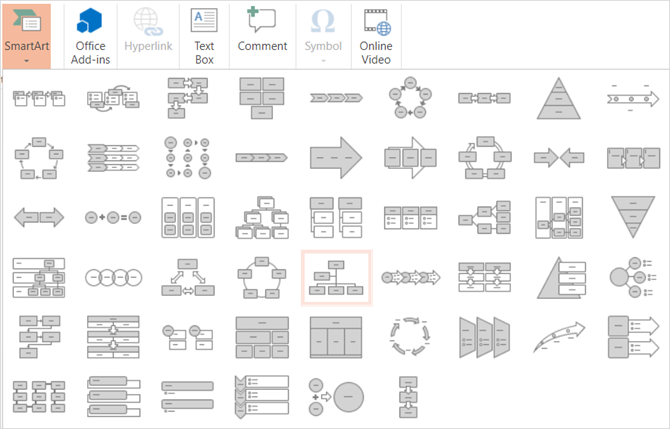
Ak používate program PowerPoint 2016, máte veľa možností SmartArt, ktoré patria do kategórií. To uľahčuje vyhľadanie požadovaného typu. Napríklad vzťahová grafika obsahuje asi 40 možností, ako napríklad oblúk s kartami, kruhový vzťah a šípky protiváhy.
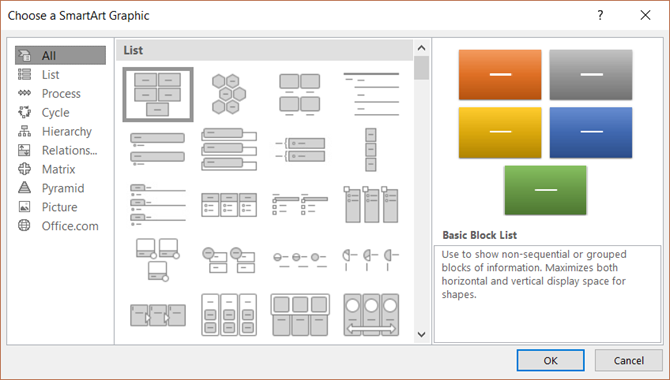
grafy
Pokiaľ ide o grafy, PowerPoint Online nepodporuje túto funkciu. Je to dôležité, pretože ak by vaša prezentácia mala alebo dokonca musí obsahovať graf, nemáte šťastie s online verziou.
V aplikácii PowerPoint 2016 možnosti grafu sú hojné. Môžete si vybrať z takmer 20 typov grafov s rôznymi štýlmi. Mohli by ste vložiť koláčový graf s 3D, koláčovým alebo šiškovým štýlom. Alebo vyberte stĺpcový graf a použite stohovaný, zoskupený alebo 3D štýl.
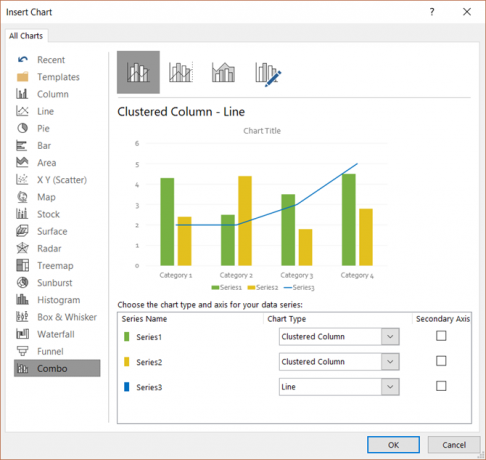
Typy súborov
Na uloženie vašej prezentácie v PowerPointe ju online verzia automaticky uloží pri práci. To je veľmi výhodné. Potom môžete svoju prezentáciu stiahnuť ako kópiu, súbor PDF alebo ODP.
V prípade súborov PowerPoint 2016 môžete svoju prácu automaticky ukladať, ak je táto funkcia povolená. Alebo kliknite Uložiť pre existujúci súbor alebo Uložiť akopre nový typ alebo názov súboru. Máte tiež širokú škálu typov súborov, ako napríklad PowerPoint, obrázok, video, PDF a ODP.
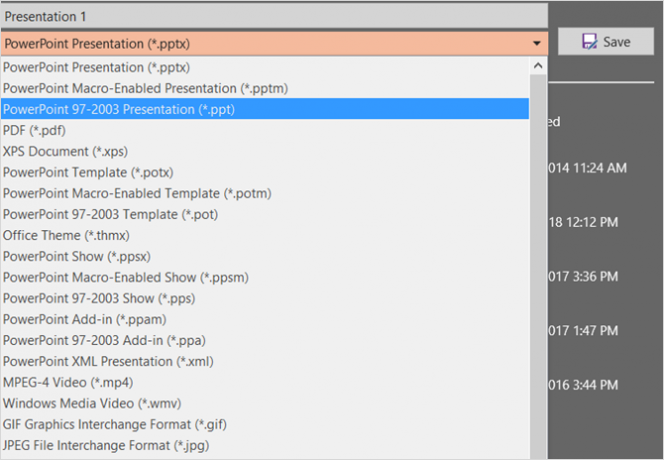
Iné menšie rozdiely
Všimnite si niekoľko ďalších rozdielov vo funkciách, ktoré je potrebné zvážiť. Tieto položky v aplikácii PowerPoint Online chýbajú, ale sú k dispozícii v programe PowerPoint 2016.
- Podpora jazykov sprava doľava (RTL)
- prispôsobiteľné klávesové skratky 60 Základné klávesové skratky balíka Microsoft Office pre aplikácie Word, Excel a PowerPointV kancelárii sú k dispozícii stovky klávesových skratiek, ale sú to tie najdôležitejšie, ktoré by ste mali vedieť, pretože vám ušetria veľa času. Čítaj viac
- Schopnosť vývozu
Zhrnutie programu PowerPoint Online vs PowerPoint 2016
Pre zhrnutie prístupu, nákladov a funkcií tu uvádzame výhody a nevýhody každého z nich. Na prvý pohľad by vám to malo pomôcť pri rozhodovaní medzi týmito dvoma verziami.
PowerPoint online
Pros
- náklady: Bezplatný účet Microsoft je bezplatný.
- Dopravné spojenie: Otvorte v ľubovoľnom prehliadači s pripojením na internet.
- Vlastnosti: Základné vlastnosti užitočných a atraktívnych prezentácií.
Zápory
- Dopravné spojenie: Nemáte internet? Žiadny prístup v režime PowerPoint online.
- Vlastnosti: Online verzia nie je tak robustná ako desktopová pre plne dynamické prezentácie. Podporované typy súborov sú tiež obmedzené.
PowerPoint 2016
Pros
- Vlastnosti: Na pracovnej ploche je k dispozícii komplexnejšia sada funkcií ako online, čo vám umožňuje vytvárať komplikované prezentácie. Podporuje sa veľké množstvo typov súborov.
Zápory
- Dopravné spojenie: Musí sa použiť tam, kde je nainštalovaný.
- náklady: Verzia pre počítače nie je k dispozícii zadarmo. Za používanie aplikácie PowerPoint na svojej ploche zaplatíte buď aplikáciu PowerPoint 2016 ako takú, Microsoft Office alebo Office 365.
Ako si vyberiete?
Zamyslite sa nad tým, ako často budete používať program Microsoft PowerPoint. Bude vytváranie prezentácií dennou, týždennou alebo mesačnou aktivitou? Alebo ich vytvoríte iba niekoľkokrát ročne? Pri častom používaní vám môže stačiť len počítačová verzia.
Teraz zvážte, čo budete robiť s programom PowerPoint a funkcie, ktoré potrebujete. vôľa vytváranie najjednoduchších prezentácií 9 Chyby aplikácie PowerPoint, ktorým sa treba vyhnúť pri perfektných prezentáciáchPrezentáciu v PowerPointe je ľahké spojiť. Pozrime sa na chyby, ktoré pravdepodobne urobíte pri prezentácii svojej prezentácie, a ako ich opraviť. Čítaj viac vyhovuje vašim potrebám? Alebo budete potrebovať vyššie uvedené zvončeky a píšťalky? Ak potrebujete iba základy, PowerPoint PowerPoint je pre vás pravdepodobne dobrý.
Dôležitou súčasťou je skúmanie nákladov v porovnaní s potrebou. Rozhodnite sa, či vám bezplatná verzia poskytne to, čo chcete, alebo či naozaj potrebujete rozsiahle funkcie pracovnej plochy. Potom sa pozrite na najlepšiu možnosť nákupu pre vás.
Čo ste sa rozhodli?
Dúfajme, že po prečítaní tohto sa môžete rozhodnúť medzi programami PowerPoint Online a PowerPoint 2016. A ak chcete preskúmať bezplatnú verziu ďalej, niektoré tipy na používanie programu PowerPoint Online 10 tipov na používanie programu PowerPoint OnlineS aplikáciou PowerPoint Online môžete ľahko spolupracovať v reálnom čase. Vezmite si skúsenosti s programom PowerPoint do webového prehľadávača s týmito tipmi na lepšie prezentácie. Čítaj viac môže pomôcť.
So svojím BS v oblasti informačných technológií Sandy pracovala mnoho rokov v IT priemysle ako projektová manažérka, riaditeľka oddelenia a vedúca PMO. Potom sa rozhodla nasledovať svoj sen a teraz píše o technológii na plný úväzok.